Manual de uso del iPhone
- Te damos la bienvenida
-
-
- Modelos de iPhone compatibles con iOS 17
- iPhone XR
- iPhone XS
- iPhone XS Max
- iPhone 11
- iPhone 11 Pro
- iPhone 11 Pro Max
- iPhone SE (segunda generación)
- iPhone 12 mini
- iPhone 12
- iPhone 12 Pro
- iPhone 12 Pro Max
- iPhone 13 mini
- iPhone 13
- iPhone 13 Pro
- iPhone 13 Pro Max
- iPhone SE (tercera generación)
- iPhone 14
- iPhone 14 Plus
- iPhone 14 Pro
- iPhone 14 Pro Max
- iPhone 15
- iPhone 15 Plus
- iPhone 15 Pro
- iPhone 15 Pro Max
- Información de configuración esencial
- Personalizar el iPhone
- Tomar fotos y videos espectaculares
- Mantenerse en contacto con familiares y amigos
- Compartir funciones con la familia
- Usar el iPhone para las rutinas diarias
- Obtener ayuda de especialistas de Apple Support
-
- Novedades de iOS 17
-
- Encender y configurar el iPhone
- Activar, bloquear y desbloquear
- Configurar los servicios celulares
- Usar SIM dual
- Conectarse a Internet
- Buscar configuraciones
- Configurar cuentas de correo, contactos y calendario
- Aprender el significado de los íconos de estado
- Leer el Manual de uso y agregarlo a los marcadores
-
- Ajustar el volumen
- Silenciar el iPhone
- Funciones multitarea con Imagen dentro de otra
- Acceder a funciones desde la pantalla bloqueada
- Usar la Dynamic Island
- Realizar acciones rápidas
- Buscar en el iPhone
- Obtener información sobre el iPhone
- Ver o cambiar la configuración de datos celulares
- Viajar con el iPhone
-
- Cambiar los sonidos y las vibraciones
- Usar el botón de acción del iPhone 15 Pro y iPhone 15 Pro Max
- Crear una pantalla bloqueada personalizada
- Cambiar el fondo de pantalla
- Ajustar el brillo y el balance de color de la pantalla
- Mantener la pantalla del iPhone encendida durante más tiempo
- Usar En espera
- Personalizar la configuración de zoom y tamaño de texto
- Cambiar el nombre de tu iPhone
- Cambiar la fecha y hora
- Cambiar el idioma y la región
- Usar y personalizar el centro de control
- Cambiar o bloquear la orientación de la pantalla
- Personalizar las opciones para compartir
-
- Agregar o cambiar teclados
- Agregar emojis y stickers
- Tomar una captura de pantalla.
- Hacer una grabación de la pantalla
- Rellenar formularios y agregar firmas a documentos
- Usar texto en vivo para interactuar con el contenido de una foto o un video
- Usar la consulta visual para identificar objetos en fotos y videos
- Separar al sujeto del fondo de una foto
-
- Calculadora
-
- Crear y editar eventos en Calendario
- Enviar invitaciones
- Responder a invitaciones
- Cambiar cómo se muestran los eventos
- Buscar eventos
- Cambiar la configuración de un calendario o un evento
- Programar o mostrar eventos en una zona horaria diferente
- Mantenerse al tanto de los eventos
- Usar varios calendarios
- Usar el calendario de días festivos
- Compartir calendarios de iCloud
-
- Ajustar el volumen del obturador
- Ajustar la configuración HDR de la cámara
- Grabar videos
- Grabar videos espaciales para el Apple Vision Pro
- Grabar videos ProRes
- Grabar videos con el efecto Cine
- Cambiar la configuración de grabación de video
- Guardar la configuración de la cámara
- Personalizar el lente de la cámara principal
- Modificar la configuración avanzada de la cámara
- Ver, compartir e imprimir fotos
- Usar texto en vivo
- Escanear un código QR
- Brújula
-
- Introducción a FaceTime
- Crear un enlace de FaceTime
- Tomar una Live Photo
- Activar subtítulos en vivo en una llamada de FaceTime
- Usar otras apps durante una llamada
- Realizar una llamada grupal de FaceTime
- Ver a los participantes en una cuadrícula
- Usar SharePlay para ver, escuchar o jugar con más personas
- Compartir la pantalla en una llamada de FaceTime
- Colaborar en un documento en FaceTime
- Usar las funciones de videoconferencia
- Pasar una llamada de FaceTime a otro dispositivo Apple
- Cambiar la configuración de video de FaceTime
- Cambiar la configuración de audio de FaceTime
- Cambiar tu aspecto
- Salir de una llamada o cambiar a Mensajes
- Bloquear llamadas no deseadas
- Reportar una llamada como spam
-
- Conectar dispositivos externos o servidores
- Modificar archivos, carpetas y descargas
- Buscar archivos y carpetas
- Organizar archivos y carpetas
- Enviar archivos
- Configurar iCloud Drive
- Compartir archivos y carpetas en iCloud Drive
- Usar un dispositivo de almacenamiento externo, un servidor de archivos o un servicio de almacenamiento en la nube
-
- Introducción a Fitness
- Monitorear tu actividad diaria y modificar tu objetivo del círculo Moverse
- Consultar tu resumen de actividad
- Sincronizar una app de entrenamiento de terceros
- Cambiar las notificaciones de Fitness
- Compartir la actividad
-
- Suscribirse a Apple Fitness+
- Encontrar entrenamientos y meditaciones de Apple Fitness+
- Iniciar un entrenamiento o meditación de Apple Fitness+
- Crear un plan personalizado en Apple Fitness+
- Entrenar con alguien más mediante SharePlay
- Cambiar lo que aparece en la pantalla durante un entrenamiento o meditación de Apple Fitness+
- Descargar un entrenamiento o meditación de Apple Fitness+
-
- Introducción a Casa
- Actualizar a la nueva arquitectura de Casa
- Configurar accesorios
- Controlar accesorios
- Controlar la casa usando Siri
- Usar la previsión de la red eléctrica para planificar tu consumo de energía
- Configurar tu HomePod
- Controlar tu casa de forma remota
- Crear y usar ambientaciones
- Usar automatizaciones
- Configurar cámaras de seguridad
- Usar el reconocimiento de caras
- Abrir puertas con una llave de casa
- Configurar un router
- Invitar a otros a controlar accesorios
- Agregar más casas
-
- Ver mapas
-
- Obtener indicaciones
- Seleccionar otras opciones de ruta
- Buscar paradas a lo largo de la ruta
- Visualizar el resumen de una ruta o una lista de las vueltas
- Cambiar la configuración de las indicaciones habladas
- Obtener una ruta en automóvil
- Obtener indicaciones a tu auto estacionado
- Configurar rutas para vehículos eléctricos
- Reportar incidentes de tráfico
- Obtener una ruta en bicicleta
- Obtener una ruta a pie
- Obtener una ruta en transporte público
- Eliminar indicaciones recientes
- Obtener información sobre el tráfico y el clima
- Pedir un automóvil
- Duración del viaje y llegada aproximadas
- Descargar mapas para cuando no tengas conexión a Internet
- Echar un vistazo a los lugares
- Hacer un recorrido Flyover
- Consultar la configuración de Mapas
-
- Configurar Mensajes
- Acerca de iMessage
- Enviar y responder mensajes
- Cancelar el envío de mensajes o editarlos
- Mantenerse al tanto de los mensajes
- Buscar
- Reenviar y compartir mensajes
- Conversaciones grupales
- Ver, escuchar o jugar con otras personas mediante SharePlay
- Colaborar en proyectos
- Usar apps de iMessage
- Tomar y editar fotos o videos
- Compartir fotos, enlaces y más
- Enviar stickers
- Solicitar, enviar y recibir pagos
- Enviar y recibir mensajes de audio
- Compartir tu ubicación
- Animar mensajes
- Enviar y guardar GIF
- Activar o desactivar las notificaciones de lectura
- Cambiar las notificaciones
- Bloquear, filtrar y reportar mensajes
- Eliminar mensajes y archivos adjuntos
- Recuperar los mensajes eliminados
-
- Obtener música
- Ver álbumes, playlists y más
- Reproducir música
- Mostrar los créditos y la letra de una canción
- Poner la música en fila
- Escuchar radio en vivo
-
- Suscribirse a Apple Music
- Reproducir música con otras personas en un auto con el iPhone
- Escuchar audio Lossless
- Escuchar audio Dolby Atmos
- A cantar de Apple Music
- Descubrir música nueva
- Agregar música y escuchar sin conexión
- Obtener recomendaciones personalizadas
- Escuchar la radio
- Buscar música
- Crear playlists
- Ver lo que están escuchando tus amigos
- Usar Siri para reproducir música
- Cambiar la forma en la que se escucha el sonido
-
- Introducción a News
- Usar widgets de News
- Ver artículos de noticias seleccionados para ti
- Leer artículos
- Seguir a tus equipos favoritos con Mis deportes
- Escuchar Apple News Today
- Buscar artículos de noticias
- Guardar artículos en News para después
- Suscribirse a canales de noticias individuales
-
- Introducción a Notas
- Agregar o eliminar cuentas
- Crear y aplicar formato a notas nuevas
- Dibujar o redactar
- Agregar fotos, videos y más
- Escanear texto y documentos
- Trabajar con archivos PDF
- Agregar enlaces
- Crear una nota rápida
- Buscar en las notas
- Organizar en carpetas
- Organizar con etiquetas
- Usar carpetas inteligentes
- Compartir y colaborar
- Exportar o imprimir notas
- Bloquear notas
- Cambiar la configuración de Notas
-
- Realizar una llamada
- Consultar y eliminar el historial de llamadas
- Contestar o rechazar llamadas entrantes
- Durante una llamada
- Realizar una llamada de conferencia o tripartita en el iPhone
- Configurar el buzón de voz
- Revisar el buzón de voz
- Cambiar la configuración y el saludo del buzón de voz
- Seleccionar tonos de llamada y vibraciones
- Realizar llamadas utilizando Wi-Fi
- Configurar el desvío de llamadas
- Configurar las llamadas en espera
- Bloquear o evitar llamadas no deseadas
-
- Visualizar fotos y videos
- Reproducir videos y presentaciones
- Eliminar u ocultar fotos y videos
- Editar fotos y videos
- Recortar la duración del video y ajustar la cámara lenta
- Editar videos con efecto Cine
- Editar Live Photos
- Editar retratos
- Usar álbumes de fotos
- Editar, compartir y organizar álbumes
- Filtrar y ordenar fotos y videos en un álbum
- Crear stickers a partir de las fotos
- Duplicar y copiar fotos y videos
- Fusionar fotos y videos duplicados
- Buscar fotos
- Identificar a personas y mascotas
- Explorar fotos por ubicación
- Compartir fotos y videos
- Compartir videos largos
- Ver fotos y videos compartidos contigo
- Ver recuerdos
- Personalizar tus recuerdos
- Administrar los recuerdos y las fotos destacadas
-
- Usar Fotos en iCloud
- Crear álbumes compartidos
- Agregar y eliminar personas de un álbum compartido
- Agregar y eliminar fotos y videos de un álbum compartido
- Configurar una fototeca compartida en iCloud o entrar a una
- Agregar contenido a una fototeca compartida en iCloud
- Usar la fototeca compartida en iCloud
- Importar y exportar fotos y videos
- Imprimir fotos
-
- Agregar o eliminar cuentas
- Crear una lista de compras del súper
- Agregar elementos a una lista
- Editar y administrar una lista
- Buscar y organizar listas
- Trabajar con plantillas
- Organizar con etiquetas
- Usar listas inteligentes
- Compartir y colaborar
- Imprimir recordatorios
- Usar el widget de Recordatorios
- Cambiar la configuración de Recordatorios
-
- Navegar por Internet
- Buscar sitios web
- Personalizar la configuración de Safari
- Cambiar la disposición
- Usar los perfiles en Safari
- Usar Siri para escuchar una página web
- Marcar tus páginas favoritas
- Guardar páginas en la lista de lecturas
- Encontrar los enlaces compartidos contigo
- Anotar y guardar una página web como PDF
- Rellenar automáticamente formularios
- Obtener extensiones
- Ocultar anuncios y distracciones
- Borrar la caché y las cookies
- Atajos
- Consejos
-
- Mantener tarjetas y pases en Wallet
- Configurar Apple Pay
- Usar Apple Pay para pagos sin contacto
- Usar Apple Pay en apps y sitios web
- Rastrear tus pedidos
- Usar Apple Cash
- Usar Apple Card
- Usar Savings
- Pagar el transporte público
- Acceder a tu casa, habitación de hotel o vehículo
- Agregar tarjetas de identidad
- Usar pases
- Usar tarjetas de vacunación de COVID-19
- Consultar el saldo de la cuenta de Apple
- Usar el Modo express
- Organizar Wallet
- Eliminar tarjetas o pases
-
- Configurar Compartir en familia
- Agregar miembros de Compartir en familia
- Eliminar a un integrante de un grupo de Compartir en familia
- Compartir suscripciones
- Compartir compras
- Compartir ubicaciones con familiares y localizar dispositivos perdidos
- Configurar Apple Cash familiar y Apple Card familiar
- Configurar controles parentales
- Configurar el dispositivo de un menor
-
- Compartir tu conexión a Internet
- Permitir llamadas telefónicas en tu iPad o Mac
- Usar el iPhone como cámara web
- Pasar tareas entre dispositivos
- Cortar, copiar y pegar contenido entre el iPhone y otros dispositivos
- Transmitir video o duplicar la pantalla de tu iPhone
- Iniciar SharePlay al instante
- Usar AirDrop para enviar elementos
- Conectar el iPhone a la computadora mediante un cable
-
- Transferir archivos entre dispositivos
- Transferir archivos mediante correo, mensaje o AirDrop
- Transferir archivos o sincronizar contenido con el Finder o iTunes.
- Mantener los archivos actualizados de forma automática con iCloud
- Usar un dispositivo de almacenamiento externo, un servidor de archivos o un servicio de almacenamiento en la nube
-
- Introducción a CarPlay
- Conectarse a CarPlay
- Usar Siri
- Usar los controles integrados de tu vehículo
- Obtener indicaciones detalladas
- Reportar incidentes de tráfico
- Cambiar la vista del mapa
- Realizar llamadas telefónicas
- Reproducir música
- Ver tu calendario
- Enviar y recibir mensajes de texto
- Anunciar mensajes de texto entrantes
- Reproducir podcasts
- Reproducir audiolibros
- Escuchar artículos de noticias
- Controlar la casa
- Usar otras apps con CarPlay
- Reordenar íconos en la pantalla de inicio de CarPlay
- Cambiar la configuración en CarPlay
-
- Introducción a las funciones de accesibilidad
- Activar las funciones de accesibilidad para la configuración
- Cambiar la configuración de accesibilidad de Siri
- Abrir funciones con la función rápida de accesibilidad
-
- Resumen
- Acercar
- Cambiar los colores y el brillo
- Hacer que el texto sea más fácil de leer
- Reducir el movimiento en la pantalla
- Personalizar la configuración visual para apps específicas
- Escuchar lo que hay en la pantalla o lo que se escribe
- Escuchar descripciones de audio
-
- Activar y practicar con VoiceOver
- Cambiar la configuración de VoiceOver
- Usar gestos de VoiceOver
- Operar el iPhone con VoiceOver activado
- Controlar VoiceOver con el rotor
- Usar el teclado en pantalla
- Escribir con el dedo
- Mantener la pantalla apagada
- Usar VoiceOver con un teclado externo de Apple
- Usar una pantalla Braille
- Escribir Braille en la pantalla
- Personalizar gestos y funciones rápidas de teclado
- Usar VoiceOver con un dispositivo apuntador
- Usar VoiceOver para imágenes y videos
- Usar VoiceOver en apps
-
- Resumen
- Usar AssistiveTouch
- Ajustar cómo el iPhone responde a los toques
- Toque posterior
- Usar Alcance fácil
- Responder llamadas automáticamente
- Desactivar las vibraciones
- Cambiar la configuración de atención y Face ID
- Usar Control por voz
- Ajustar la configuración del botón de inicio y botón lateral
- Usar los botones del Apple TV Remote
- Ajustar la configuración del puntero
- Ajustar la configuración del teclado
- Controlar el iPhone con un teclado externo
- Ajustar la configuración de los AirPods
- Activar Duplicación de Apple Watch
- Controlar un dispositivo Apple cercano
-
- Resumen
- Usar dispositivos auditivos
- Usar Escucha en vivo
- Usar el reconocimiento de sonidos
- Configurar y usar RTT y TTY
- Parpadear el indicador luminoso para las notificaciones
- Ajustar la configuración de audio
- Reproducir sonidos de fondo
- Mostrar subtítulos y subtítulos opcionales
- Mostrar transcripciones para mensajes del Interfón
- Obtener subtítulos en vivo del audio hablado
-
- Usar protecciones integradas de privacidad y seguridad
- Proteger tu Apple ID
-
- Usar llaves de acceso para iniciar sesión en apps y sitios web
- Iniciar sesión con Apple
- Compartir contraseñas
- Rellenar automáticamente una contraseña segura
- Cambiar contraseñas vulneradas o no seguras
- Consultar tus contraseñas y la información relacionada
- Compartir llaves de acceso y contraseñas de forma segura mediante AirDrop
- Hacer que tus llaves de acceso y contraseñas estén disponibles en todos tus dispositivos
- Rellenar automáticamente códigos de verificación
- Rellenar automáticamente códigos SMS
- Iniciar sesión con menos desafíos CAPTCHA
- Usa la autenticación de dos factores
- Usar llaves de seguridad
- Crear y administrar direcciones de Ocultar mi correo
- Proteger tu navegación web con la retransmisión privada de iCloud
- Usar una dirección de red privada
- Usar la protección de datos avanzada
- Usar el modo hermético
- Usar la protección del dispositivo en caso de robo
- Recibir advertencias sobre contenido íntimo
- Usa la verificación de clave de contacto
-
- Encender o apagar el iPhone
- Forzar el reinicio del iPhone
- Actualizar iOS
- Respaldar el iPhone
- Restablecer la configuración del iPhone
- Restaurar todo el contenido usando un respaldo
- Restaurar los elementos comprados y eliminados
- Vender, regalar o canjear tu iPhone
- Borrar el iPhone
- Instalar o eliminar perfiles de configuración
-
- Información de seguridad importante
- Información de manejo importante
- Encontrar más recursos sobre el software y servicio
- Declaración de conformidad de la FCC
- Declaración de conformidad de la ISED Canadá
- Información sobre la Banda Ultra Ancha
- Información del láser clase 1
- Apple y el medio ambiente
- Información sobre residuos y reciclaje
- Modificaciones no autorizadas de iOS
- Copyright
Tomar y editar fotos o videos en Mensajes en el iPhone
Puedes capturar fotos y videos directamente en la app Mensajes ![]() . También puedes modificar las fotos y los videos antes de enviarlos, como editando el contenido, marcándolo o agregándole efectos.
. También puedes modificar las fotos y los videos antes de enviarlos, como editando el contenido, marcándolo o agregándole efectos.
Nota: tu operador puede establecer el límite de tamaño de los archivos adjuntos, y el iPhone puede comprimir las fotos y videos de ser necesario.
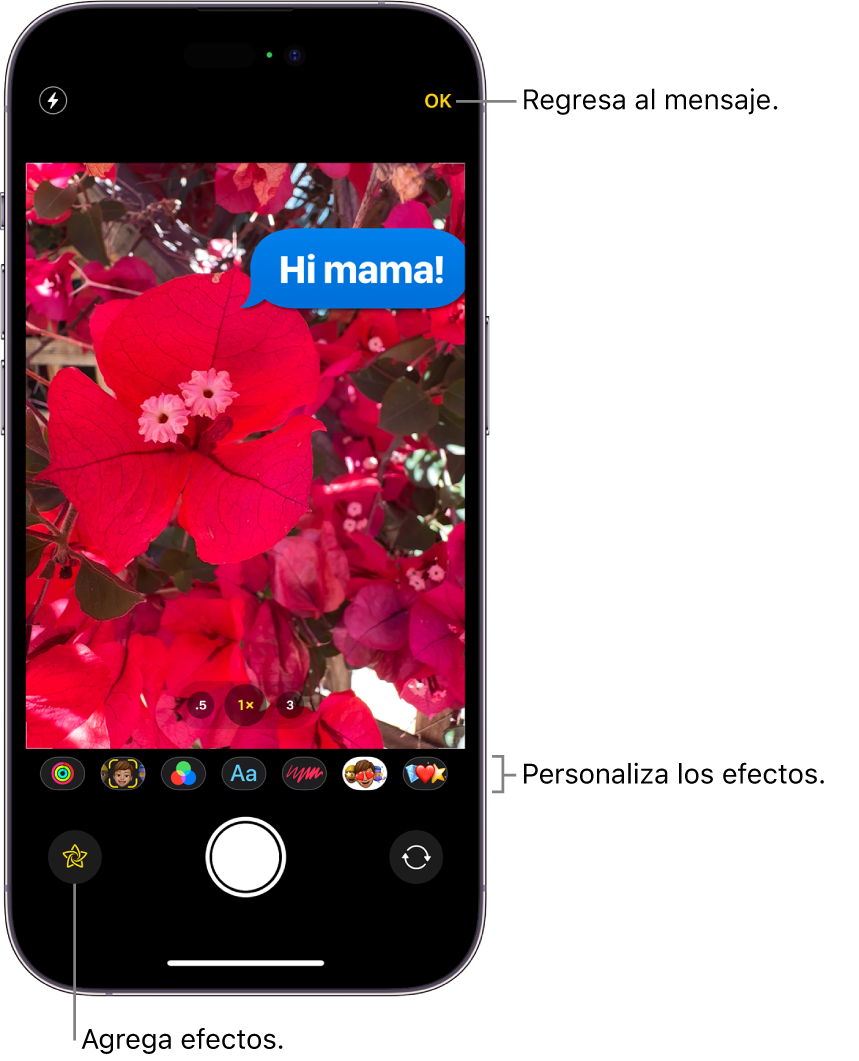
Tomar y editar una nueva foto o video
Abre la app Mensajes
 en tu iPhone.
en tu iPhone.Abre una conversación o inicia un mensaje nuevo, toca
 y luego elige Cámara.
y luego elige Cámara.Para cambiar el modo de la cámara, toca Cámara lenta, Video, Foto, Retrato o Panorámica (es posible que debas deslizar hacia la izquierda o la derecha).
Para agregar efectos de cámara como filtros, stickers, etiquetas y figuras a tu foto o video, elige
 y toca uno de los botones, como
y toca uno de los botones, como  o
o  . Elige una opción y toca
. Elige una opción y toca  para agregar el efecto a tu contenido.
para agregar el efecto a tu contenido.Realiza una de las siguientes operaciones:
Tomar una foto: encuadra la toma en el visor y luego elige
 .
.Tomar un video: toca
 para empezar a grabar, y toca
para empezar a grabar, y toca  para detener la grabación.
para detener la grabación.
Toca Listo para agregar la foto o el video al globo del mensaje, agrega un comentario y luego toca
 para enviar tu mensaje. También puedes simplemente tocar
para enviar tu mensaje. También puedes simplemente tocar  para enviar la foto o el video sin agregar un mensaje.
para enviar la foto o el video sin agregar un mensaje.Nota: para enviar archivos adjuntos a mensajes SMS/MMS en modelos con dos tarjetas SIM, debes configurar la funcionalidad de SIM dual.
También puedes enviar una foto o video con un efecto de Digital Touch, o bien grabar un mensaje de video en la app FaceTime.
Nota: puedes hacer que tu iPhone (o el de un miembro de tu familia) muestre alertas sobre imágenes íntimas y te avise antes de que se envíen o reciban. Consulta Recibir advertencias sobre contenido íntimo en el iPhone o Revisar si hay imágenes íntimas.
Agregar y editar una foto existente
Puedes editar o marcar una imagen existente de tu fototeca antes de enviarla en una conversación de Mensajes.
Abre la app Mensajes
 en tu iPhone.
en tu iPhone.Abre una conversación o inicia un mensaje nuevo, toca
 y luego selecciona Fotos.
y luego selecciona Fotos.Desliza hacia arriba para buscar, explorar todas las fotos o cambiar de álbum, y luego toca las imágenes que quieras enviar.
Si quieres editar una foto, tócala en el globo del mensaje y realiza cualquiera de estas acciones:
Toca Marcado, escribe o dibuja en la foto con esta función, elige Guardar y luego toca Listo.
Toca Editar, usa las herramientas de edición de fotos para modificar la foto y luego elige Listo.
Agrega un comentario (opcional) y toca
 para enviar la foto.
para enviar la foto.
Para eliminar una foto o video del globo del mensaje antes de enviarlo, toca ![]() .
.
Nota: los archivos adjuntos que envíes mediante iMessage (como fotos o videos) se pueden cargar a Apple y encriptar de forma que nadie más que el remitente y el destinatario puedan acceder a ellos. Para mejorar el rendimiento, tu iPhone podría cargar automáticamente los archivos adjuntos a Apple mientras redactas un mensaje. Si decides no enviar tu mensaje, los archivos adjuntos se eliminan del servidor después de varios días.